Skelbimas
„Mactracker“, klasikinė programa, skirta „Mac“ vartotojams, neseniai pasirodė „ „Mac Store“. Jei jums kada nors reikia informacijos apie bet kurią „Mac“ aparatinę įrangą, pradedant „Macintosh XL“, išleista 1983 m., Ir baigiant naujausiais „MacBook Pro“ modeliais, išleistais šių metų pradžioje, galite greitai rasti ją „Mactracker“.
Šioje enciklopedijos programoje yra informacijos apie beveik viską, ką „Apple“ kada nors pagamino, įskaitant įrenginius, tokius kaip „Apple TV“, kiekvieną „iPod“ ir „iPhone“ modelį; visos jos operacinės sistemos programinės įrangos versijos (iš „System Software 2.0.1“, išleistos 1987 m., į „Mac OS X 10.6“, išleistos 2009 m. rugpjūčio mėn.)
Dabar galite manyti, kad tokia programa iš esmės yra skirta genkiems „Mac“ kompiuterių narkomanams, tačiau taip nėra. Panagrinėkime, ką galite sužinoti apie savo „Mac“ aparatinę įrangą ir kitus produktus ir kaip tai gali būti naudinga perkant naujus ar naudotus „Mac“ kompiuterius.
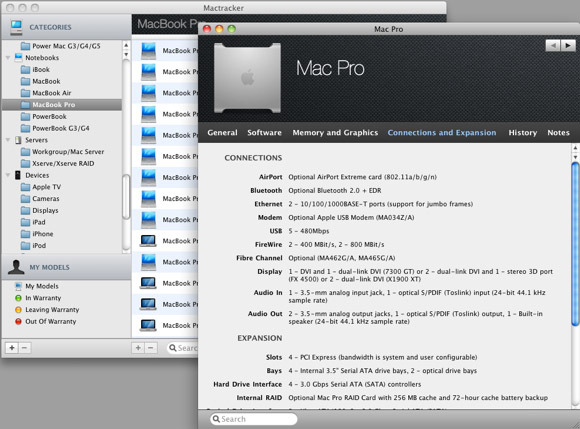
Šis „Mac“
Atsisiuntę ir paleidę „Mactracker“, pirmoji kategorija, kurią tikriausiai norite patikrinti, yra -
Šis „Mac“, kurioje pateikiama visa turima informacija apie jūsų „Mac“ kompiuterį, kuriame paleidote „Mactracker“.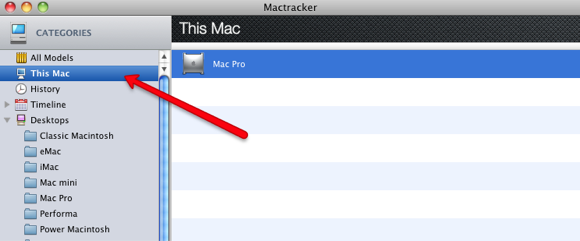
„Mactracker“ pateikia bendrą informaciją apie kiekvieną „Apple“ produktą, įskaitant informaciją apie tai, kada produktas buvo išleistas ir, jei taikoma, nutrauktas; pradinę produkto kainą, procesoriaus greitį, numatytąją modelio aparatūros saugyklą ir laikmeną bei „Mac“ ir mobiliųjų produktų periferinius įrenginius. Taip pat galite gauti informacijos apie programinę įrangą, atmintį ir grafiką bei „Mac“ kompiuterių jungčių ir plėtinių tipą.
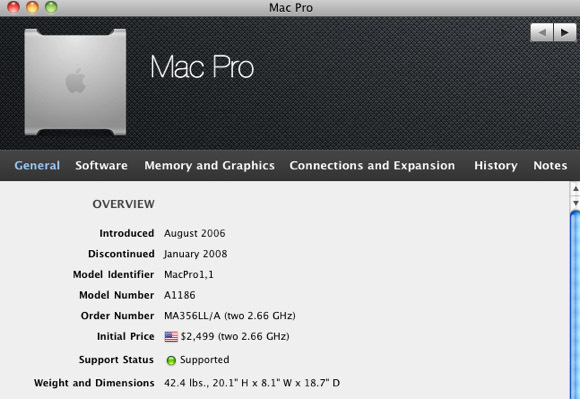
Tai yra tokia informacija, kurią rasite ant tų plonų popieriaus lapelių, kuriuos išmetate arba kurie netinkami, kai išpakuojate naująjį „Mac“. Na, ne problema, dabar visą šią informaciją ir dar daug ką galite rasti „Mactracker“. Be to, spustelėję „Mac“ modelio piktogramą, galite išgirsti to produkto paleidimo garsą. Laikydami nuspaudę parinkties mygtuką, kai spustelėsite modelio piktogramą, bus atkuriamas mirties skambutis, jei toks yra.
Mano modeliai
Jei užtrukote laiko savo „Apple“ produkto registracijai, „Mactracker“ padės jums sekti jūsų gaminio (-ių) techninės ir garantinės pagalbos tipą. „Mactracker“ apačioje, kairėje, spustelėkite Mano modeliai Kategorija. Tada spustelėkite mygtuką +. Iššokančiajame lange spustelėkite Keisti mygtuką. Vietoje to galite rankiniu būdu įvesti produkto, kurį pridedate prie „Mactracker“, pavadinimą, tačiau geriau patikrinti, ar jis jau yra sąraše.
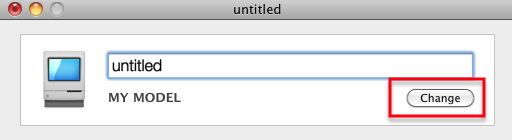
Jei norite pridėti informacijos apie šiuo metu naudojamą „Mac“, spustelėkite Šis „Mac“ mygtuką ir pasirinkite produktą, kurį norite įvesti į „Mactracker“.
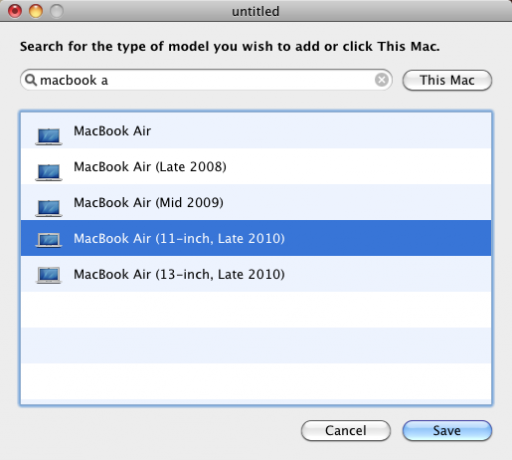
Paieškos laukelyje taip pat galite įvesti produkto pavadinimą ir pasirinkti tinkamą modelį. Jei pridedate gana naujausią „Mac“ kompiuterį ar įrenginį, įveskite savo serijos numerį. „Mac“ kompiuteriuose serijos numerį galite rasti spustelėję „Apple“ piktogramą darbalaukio viršutiniame kairiajame kampe. Tada spustelėkite, Apie šį „Mac“. (Jei naudojate „iPhone“ ar kitą „iOS“ įrenginį, tiesiog spustelėkite „Nustatymų“ programa> Bendra> Serijos numeris.)
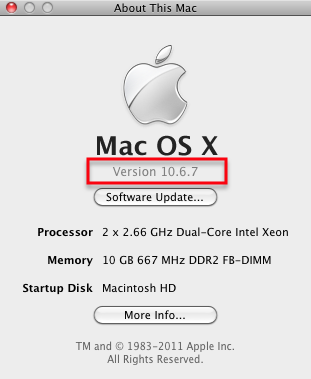
Du kartus spustelėkite ten, kur rašoma - Versija; ir pasirodys gaminio serijos numeris. Jei žinote savo pirkimo datą ir garantijos informaciją, pridėkite tai taip pat. Kita stulpelio informacija, Tinklas, galite rasti spustelėję Sistemos nuostatos „Mac“, tada spustelėkite Tinklas. Čia bus pateiktas jūsų IP adresas, serverio priegloba ir Ethernet informacija.
Atgal po Generolas kategorijoje spustelėkite Patikrinkite aprėptį mygtuką. Jei pateikėte teisingą „Apple“ produkto serijos numerį, pateksite į puslapį, kuriame pateikiama informacija apie jūsų produkto palaikymo paslaugas.
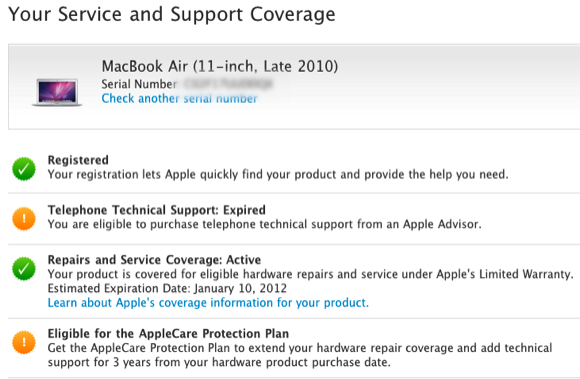
Produktų tyrimai
„Mactracker“ gali būti naudinga priemonė tiriant „Apple“ produktus, kuriuos ketinate įsigyti. Viduje Kategorijos stulpelyje, „Mac“ yra rūšiuojami pagal darbalaukį, nešiojamuosius kompiuterius, serverius ir įrenginius. Jie yra toliau suskirstyti pagal modelius.
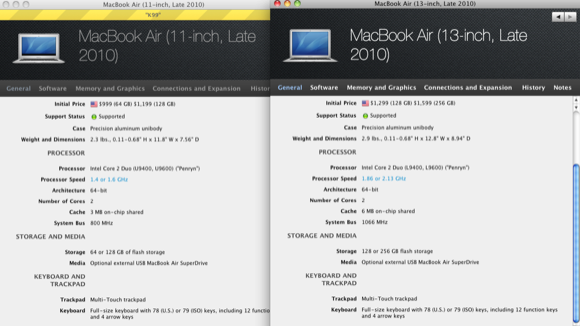
Tarkime, kad galvojate apie „MacBook Air“ pirkimą. Galite spustelėti tą aplanką ir atidaryti informaciją apie naujausius modelius ir palyginti našumą, atmintį, atmintį ir kitas specifikacijas.
„Mactracker“ gali būti ne programa, kurią naudojate reguliariai, tačiau tai tikrai yra šaltinis, kurį turėtumėte aplanke „Programos“, kada jums to reikėjo. Ir nors tai nemokama, ji yra aukojimas už visą naudingą ir prieinamą informaciją, kurią ji teikia.
Praneškite mums, ką galvojate apie „Mactracker“ ir kokius kitus panašius išteklius naudojate mokydamiesi apie „Apple“ produktus. Norėdami gauti informacijos apie kitas nemokamas ir naudingas programas „Mac Store“, skaitykite mano straipsnį, 10 svarbių „Mac“ įrankių, kuriuos turėtumėte naudoti, bet ko greičiausiai nenaudojate 10 svarbių „Mac“ įrankių, kuriuos turėtumėte naudoti, bet ko tikriausiai nenaudokite Skaityti daugiau .
Bakari yra laisvai samdomas rašytojas ir fotografas. Jis yra ilgametis „Mac“ vartotojas, džiazo muzikos gerbėjas ir šeimos žmogus.